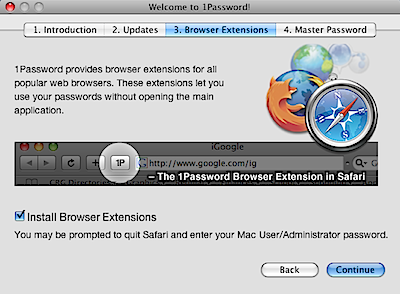
パスワードを管理・自動入力してくれるユーティリティー「1Password」のiPhoneネイティブアプリ版が、とうとうリリースされました。Mac版の1Passwordからインポートしたパスワードを、iPhone/touchでも使用する事ができます。
Mac版と同じくアンロックコードとマスターマスワードによる2重ロックがあるので、iPhone/touchを落とした場合にも比較的大丈夫な造りになっています。(それでも、オンラインバンキング等の最重要パスワードやクレジットカード番号などは入れるのはちょっとオススメしませんが。)
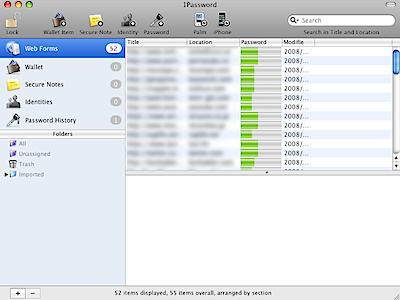
まず、Mac版を起動してマスターパスワードを設定。
ブラウザに保存されているログイン情報のインポートは、Firefoxなら「1Password > Import Firefox Passwords」から、Safariなら「1P」ボタンからインポートできます。
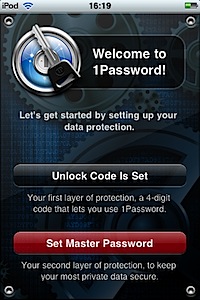
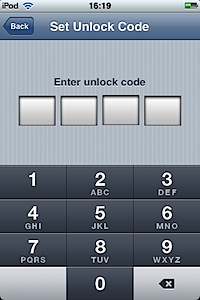
iPhone/touch版を起動して、4桁のアンロックコードとマスターパスワードを設定。アプリを起動する度に使うので、自分で覚えられるものを使いましょう。
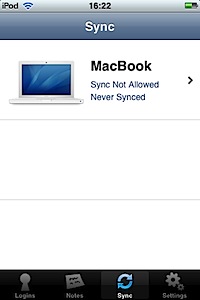
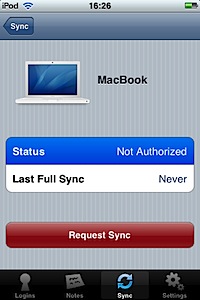
次に、MacとiPhone/touchでパスワードを同期します。
Mac版でiPhoneアイコンをクリックして、「secure Wi-Fi sync」と「Sync Requests」をチェック。
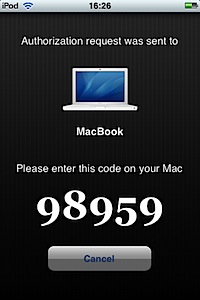
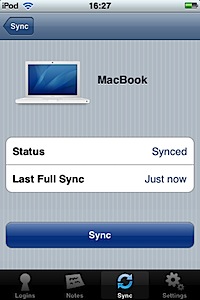
iPhone/touchからSyncしようとすると、Macでキーチェーンアクセスへのアクセスを許可する旨のポップアップが出るので「常に許可」に。Macで確認コード認証画面が出るので、iPhone/touchに出ているコードを入力して認証完了となります。あとは、パスワードを同期して設定完了です。
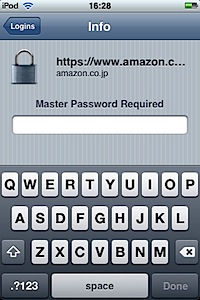

パスワードを自動入力させるには、Mobile Safariではなく1Passwordからブラウジングすることになります。サイトによってはユーザー名が入力されなかったりしますが、その他は大体動きました。